随着 iOS 16 的发布,许多 iPhone 现在可以 直接在手机的状态栏中显示剩余电量百分比 。 但即使您的 iPhone 不支持该功能,您也不会完全不走运。 以下是如何确保您的精确电池电量始终一目了然。
我在两部手机上遵循了这些步骤:运行 iOS 16.0.2 的 iPhone 11 和运行 iOS 16.1 的 iPhone 14 Pro Max。
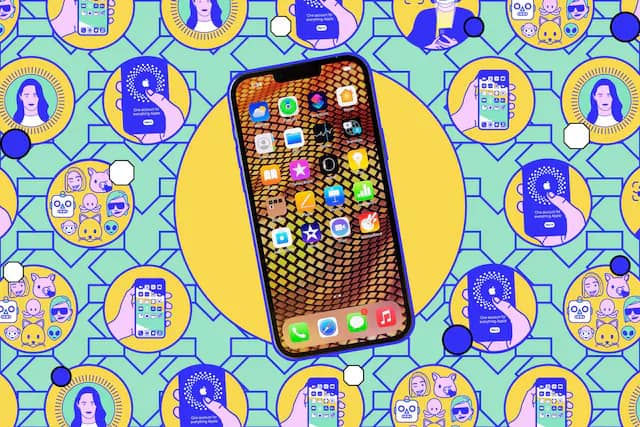
- 如何使用小部件和壁纸个性化您的 iOS 16 锁屏
首先要确定是否可以将电池百分比添加到 iPhone 的状态栏,因为 并非所有型号都支持它 。 iPhone 8 和更早的机型包括这一传统功能以及第二代和第三代 iPhone SE 设备。 iPhone X 和更新机型支持它,但以下设备除外:
- iPhone XR
- iPhone 11
- iPhone 12 迷你和 iPhone 13 迷你
对于支持百分比指示器的手机, 只需 两个快速步骤即可将其放入状态栏:
- 转到 设置 > 电池 。
- 点击 电池百分比 以将其打开。
您就会知道您的手机不支持该功能 如果您没有 看到“电池百分比”选项, 。 不要害怕, 这是小部件的工作 。
锁屏电池百分比小部件
如果您运行的是 iOS 16,则可以在锁定屏幕上添加一个小部件,显示手机的剩余电量百分比。 它与始终显示在屏幕顶部并不完全相同,但它是另一种一目了然地获取相同信息的方式。 要添加电池指示器小部件,请执行以下步骤:
- 长按锁定屏幕上的任意位置,然后点击 自定义 。
- 点击时钟下方的小部件架以查看小部件选项。
- 点击 电池 。
- 点击或拖动带有电池百分比的较大小部件以将其添加到小部件架。
默认情况下,该小部件将显示其他设备的剩余电池电量,例如 AirPods 保护套(如果您有的话),但您可以对其进行自定义以显示 iPhone 的剩余电池寿命。
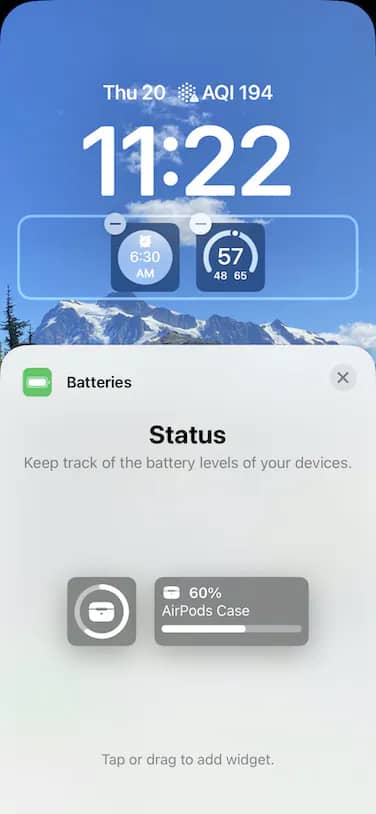
如果要显示确切的百分比,请选择较大的图标。
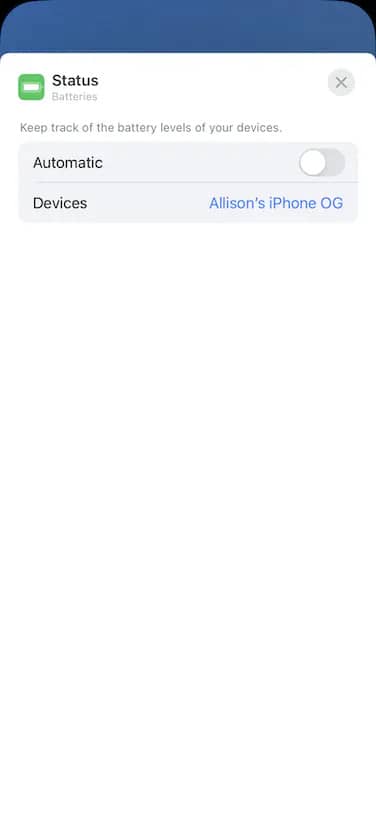
关闭自动设置以使小部件始终显示手机的电池百分比。
为此,请双击电池小部件并 关闭自动 设置。 设备 菜单将出现在切换开关下方 如果没有自动选择,请点击它并选择您的 iPhone。 点击 完成 以保存新的锁定屏幕,一切就绪。 每次您唤醒手机的显示屏时,您的电池电量百分比都会在那里让您放心或吓唬您,具体取决于它的高低。
标签: iphone ios16 电量百分比设置教程 iphone设置教程

